Bagaimana cara membuka lokasi templat pengguna di Word?
Template pengguna dirancang untuk memformat jenis dokumen tertentu dan memungkinkan Anda segera mulai menulis. Oleh karena itu Anda dapat menghemat banyak waktu dan tenaga dengan menggunakan templat pengguna untuk membuat dokumen serupa. Sangat disayangkan Microsoft tidak memberikan kemudahan untuk memodifikasi template. Langkah pertama dalam memodifikasi template adalah membuka lokasi template untuk memuatnya. Tutorial ini akan menunjukkan dua metode untuk membuka lokasi template pengguna.
Buka lokasi template pengguna secara manual
Buka lokasi templat dengan Kutools for Word
Alat Produktivitas yang Disarankan untuk Word
Kutools for Word: Mengintegrasikan AI 🤖, lebih dari 100 fitur lanjutan menghemat 50% waktu penanganan dokumen Anda.Free download
Office Tab: Memperkenalkan tab seperti browser ke Word (dan alat Office lainnya), menyederhanakan navigasi multi-dokumen.Free download
 Buka lokasi template pengguna secara manual
Buka lokasi template pengguna secara manual
Tab Office: Menghadirkan antarmuka tab ke Word, Excel, PowerPoint... |
|
Tingkatkan alur kerja Anda sekarang. Baca Selengkapnya Free download
|
Tidak ada cara mudah untuk membuka lokasi template. Biasanya, kami membuka lokasi templat pengguna secara manual.
Langkah 1: Masuk kata 2010 dan 2013klik File > Opsi > Advanced;
In kata 2007klik Office Tombol> Word Options > Advanced.
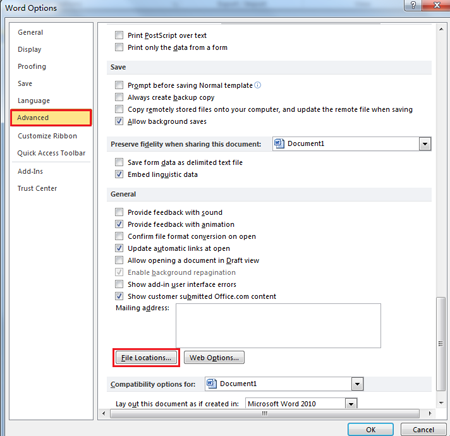
Langkah 2: Klik Lokasi File untuk memunculkan Lokasi File dialog. Di daftar Jenis File, pilih Templat Pengguna. Jika jalur untuk templat cukup pendek, Anda mungkin dapat melihatnya di kotak dialog sekarang. Jika ya, Anda dapat melewati langkah 3.
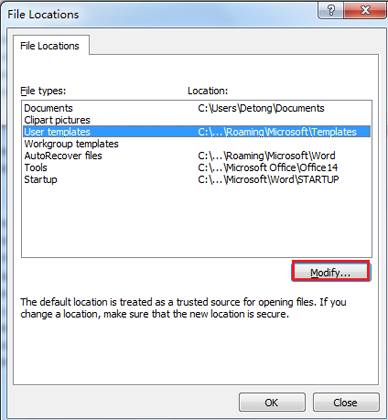
Langkah 3: Klik memodifikasi tombol (meskipun Anda tidak akan mengubah apa pun.). Word menampilkan Ubah Lokasi dialog. Itu Lihat kedalam daftar drop-down, di bagian atas kotak dialog, berisi nama jalur saat ini yang digunakan untuk templat. Pilih jalur dan salin.
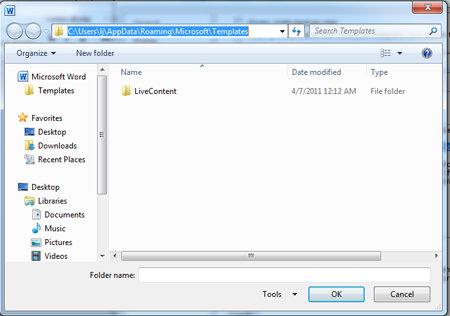
Langkah 4: Klik File > Open, lalu tempel lokasi file template pengguna di bilah alamat kotak dialog Buka dan tekan Enter tombol untuk membuka lokasi. Di daftar tarik-turun jenis file, pilih Semua File.
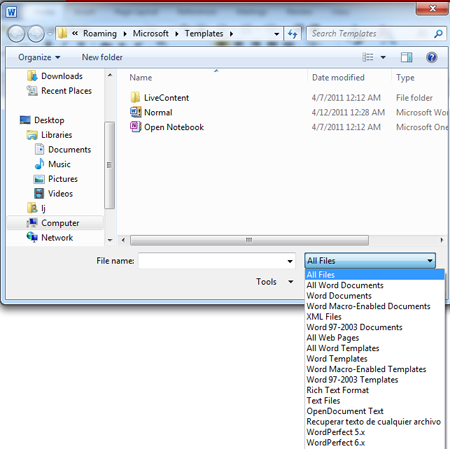
 Buka lokasi templat pengguna dengan Kutools for Word
Buka lokasi templat pengguna dengan Kutools for Word
Sebenarnya ada cara yang sangat mudah dan nyaman untuk membuka lokasi templat pengguna, Anda tidak perlu menerapkan operasi yang membosankan seperti yang ditunjukkan di atas. Setelah Anda menginstal Kutools for Word, Anda dapat membuka lokasi templat pengguna hanya dengan satu klik.
Kutools for Word, add-in yang praktis, mencakup sekumpulan alat untuk memudahkan pekerjaan Anda dan meningkatkan kemampuan Anda dalam memproses dokumen kata. Uji Coba Gratis selama 45 hari! Get It Now!
1. Silakan klik Kutools > More > Buka Lokasi Template Pengguna. Lihat tangkapan layar :
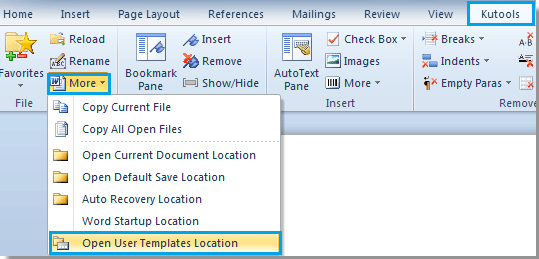
2. Kemudian lokasi templat pengguna akan dibuka.
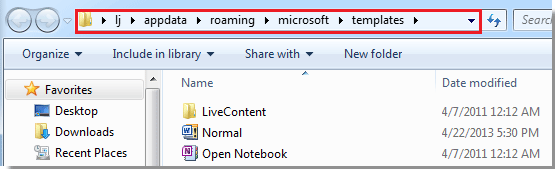
Untuk informasi lebih rinci tentang Buka Folder Template Pengguna dari Kutools for Word, silakan kunjungi: Buka Folder Template Pengguna deskripsi.
Alat Produktivitas Kantor Terbaik
Kutools for Word - Tingkatkan Pengalaman Kata Anda dengan Over 100 Fitur Luar Biasa!
🤖 Asisten AI Kutools: Ubah tulisan Anda dengan AI - Hasilkan Konten / Menulis Ulang Teks / Meringkas Dokumen / Menanyakan Informasi berdasarkan Dokumen, semuanya dalam Word
📘 Penguasaan Dokumen: Halaman Terpisah / Gabungkan Dokumen / Ekspor Pilihan dalam Berbagai Format (PDF/TXT/DOC/HTML...) / Konversi Batch ke PDF / Ekspor Halaman sebagai Gambar / Cetak Banyak File sekaligus...
✏ Pengeditan Isi: Temukan dan Ganti Batch di Banyak File / Ubah Ukuran Semua Gambar / Ubah Urutan Baris dan Kolom Tabel / Ubah Tabel menjadi Teks...
🧹 Bersih dengan Mudah: Menyapu Spasi Ekstra / Bagian Istirahat / Semua Header / Teks box / Hyperlink / Untuk alat penghapus lainnya, kunjungi kami Hapus Grup...
➕ Sisipan Kreatif: Memasukkan Seribu Pemisah / Kotak Centang / Tombol Radio / Kode QR / barcode / Tabel Garis Diagonal / Keterangan Persamaan / Keterangan gambar / Keterangan Tabel / Banyak Gambar / Temukan lebih lanjut di Sisipkan Grup...
🔍 Pilihan Presisi: Tepat halaman tertentu / tabel / bentuk / paragraf judul / Tingkatkan navigasi dengan lebih Pilih fitur...
⭐ Peningkatan Bintang: Navigasi dengan cepat ke lokasi mana pun / menyisipkan teks berulang secara otomatis / beralih antar jendela dokumen dengan mulus / 11 Alat Konversi...
